Vấn đề pin hụt nhanh khi chạy các ứng dụng hay chơi game có thể xảy ra ở bất cứ dòng smartphone nào, ngay cả với trường hợp iPhone 7/7 Plus khi được Apple tăng thời lượng dùng pin cũng có thể xảy ra. Mặc dù pin trên iPhone 7/7 Plus có thể hoạt động từ 8 đến 9 giờ, nhưng vẫn có thể hao hụt nhanh nếu như người dùng chạy nhiều ứng dụng, hay các chế độ không cần thiết khác.
Trong bài viết này, chúng tôi sẽ hướng dẫn cho bạn một vài cách để có thể tăng cường thời lượng dùng pin trên thiết bị iPhone 7/7 Plus.
- Điện thoại sạc pin không vào hoặc sạc chậm, đây là cách xử lý
- Cách khắc phục lỗi iPhone hay iPad sạc pin chậm
1. Hủy bỏ tính năng Raise to Wake:
Đây là tính năng tự động bật sáng màn hình, khi chúng ta chỉ cần nhấc thiết bị lên mà thôi. Ngay sau đó, người dùng có thể vuốt để mở khóa màn hình, mà không cần phải nhấn nút Home như các dòng iPhone đời trước.
Và tất nhiên, tính năng này sẽ tiêu tốn thiết bị một lượng pin, khi chỉ cần nhấc lên là màn hình đã được khởi động giao diện. Để vô hiệu hóa tính năng này, bạn truy cập vào Settings (Cài đặt) > Display & Brightness (Màn hình & Độ sáng). Tại mục Raise to Wake, gạt thanh ngang sang trái để tắt tính năng này.
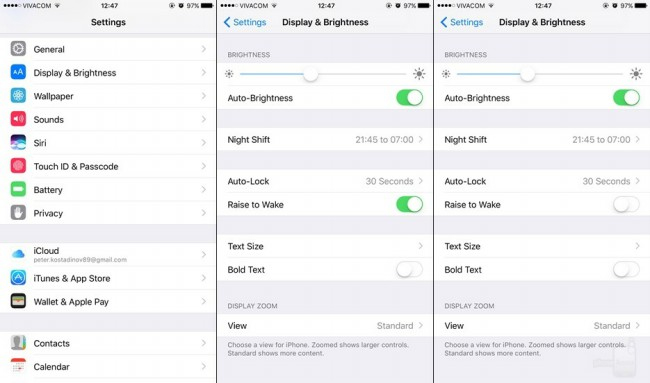
2. Tắt tính năng cập nhật ứng dụng không quan trọng:
Tính năng này sẽ nhanh chóng cập nhật những thông tin mới nhất cho ứng dụng, kể cả ứng dụng chạy ngầm. Nhưng sẽ có rất nhiều ứng dụng không cần thiết và cũng không cần phải nâng cấp, hay làm mới trên thiết bị. Bạn nên vô hiệu hóa tính năng này cập nhật này để tiết kiệm pin trên iPhone 7/7 Plus.
Trước hết, chúng ta truy cập vào Settings (Cài đặt) > General (Cài đặt chung) > Background App Refresh (Làm mới ứng dụng nền). Bạn sẽ kiểm tra trong danh sách những ứng dụng nào không cần thiết để cập nhật, thì gạt thanh ngang sang bên trái để tắt chế độ.
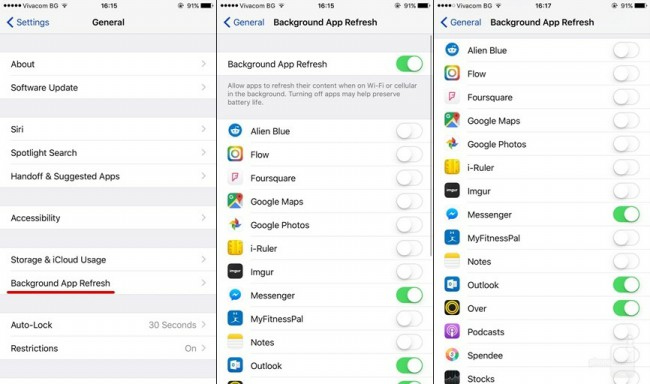
3. Điều chỉnh thông báo ứng dụng:
Khi ứng dụng trên thiết bị có thông tin mới, thông báo sẽ hiển thị trên màn hình khóa để người dùng được biết. Và khi thông báo như thế sẽ tiêu tốn lượng pin nhỏ trên thiết bị. Nhưng không phải ứng dụng nào bạn cũng cần phải nhận thông báo.
Nhấn chọn Settings (Cài đặt) rồi chọn Notifications (Thông báo). Tiếp theo, chúng ta tìm kiếm các ứng dụng không cần nhận thông báo. Ở mục Show on Lock Screen (Hiển thị trên màn hình khóa), gạt thanh ngang sang trái để không nhận thông báo trên màn hình khóa.
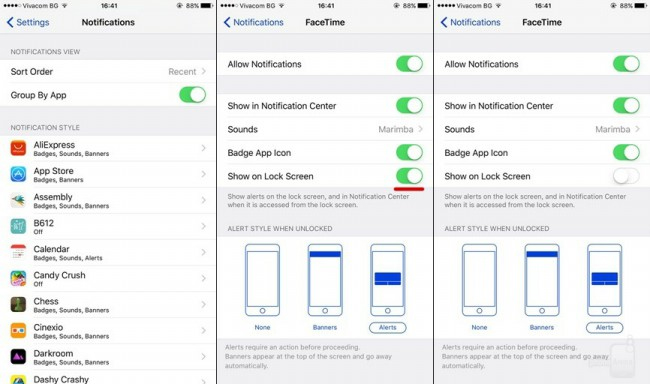
4. Kiểm soát thời gian tắt và khóa màn hình:
Chúng ta có thể điều chỉnh lại thời gian khóa màn hình trên iPhone 7/7 Plus và những smartphone khác để giảm lượng pin sử dụng cho màn hình.
Truy cập vào Settings (Cài đặt) > General (Cài đặt chung) > Auto-Lock (Tự động khóa). Chọn thời gian cho việc tắt và khóa màn hình khi không sử dụng. Bạn nên chọn 30 giây hay tối đa 1 phút để tiết kiệm pin.
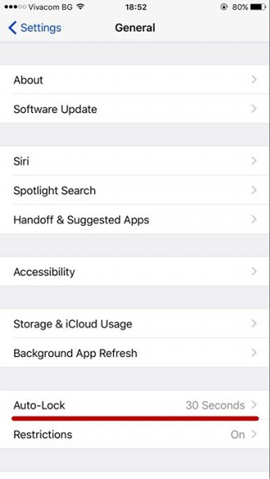
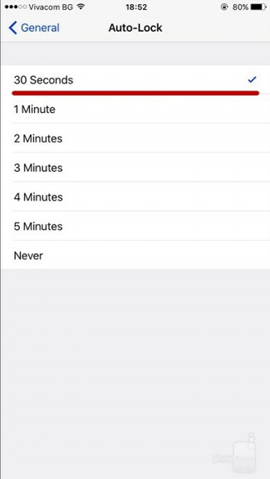
5. Ngắt những kết nối không sử dụng:
Có khá nhiều người sau khi kết nối Bluetooth, Wi-Fi lại quên tắt chúng sau khi sử dụng xong. Và điều này cũng khiến thiết bị iPhone 7/7 Plus hao pin nhanh chóng. Tốt nhất, khi sử dụng xong các kết nối như Wi-Fi, 3G, Bluetooth, AirDrop bạn cần tắt chúng đi, để đảm bảo thời lượng pin cho thiết bị.
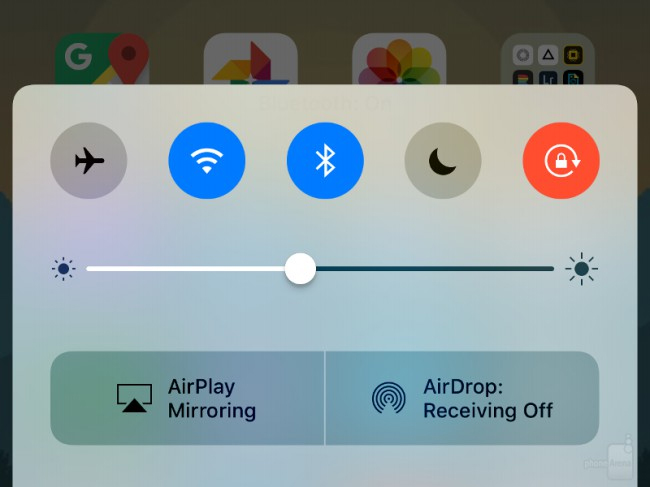
6. Bật chế độ Low Power Mode trên iPhone 7/7 Plus:
Bắt đầu từ iOS 9 trở đi là người dùng đã có thể sử dụng tính năng này. Khi bạn sử dụng chế độ này, thiết bị sẽ không làm mới ứng dụng, giảm độ sáng màn hình, không tự động tải Mail, không cập nhật ứng dụng, không chạy một số hiệu ứng khác.
Chúng ta và Settings (Cài đặt) > Battery (Pin) ở mục Low Power Mode (Chế độ nguồn điện thấp) gat thanh ngang sang phải để kích hoạt. Đặc biệt nếu sử dụng tính năng này, khi thiết bị còn khá ít pin bạn vẫn có thể dùng nếu như có việc.
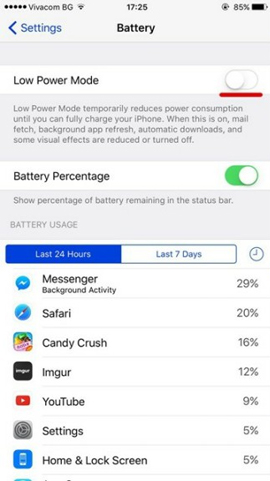
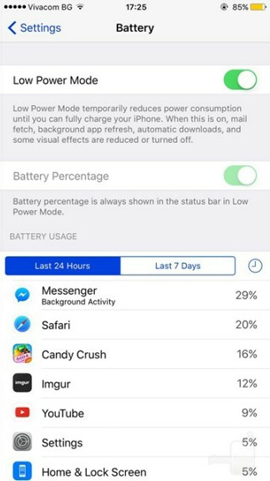
7. Tắt GPS nếu không sử dụng:
Khi bật sử dụng GPS cho một số ứng dụng cần thiết, thiết bị của bạn chắc chắn sẽ tiêu tốn rất nhiều thời lượng pin. Hãy tắt chúng đi nếu như không có nhu cầu sử dụng.
Nhấn chọn Settings (Cài đặt) > Privacy (Quyền riêng tư) > Location Services (Dịch vụ định vị). Kiểm tra các ứng dụng không cần sử dụng GPS trên thiết bị và tắt chúng đi khi về chế độ Never (Không).
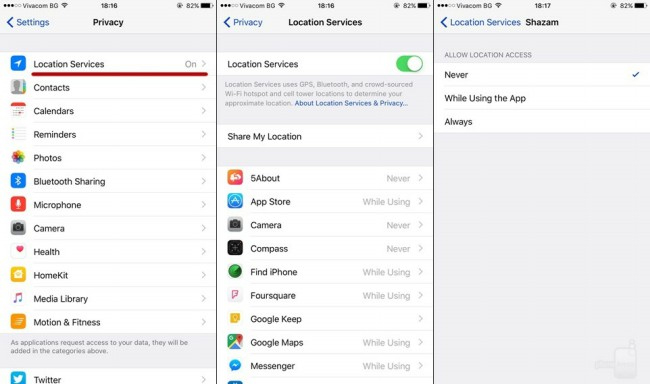
8. Không cần tắt ứng dụng trong màn hình App switcher:
Trên iOS sẽ tự động đóng băng hoặc dừng các ứng dụng khi chúng ta không sử dụng đến trong màn hình App switcher. Nếu bạn tắt và khởi động lại ứng dụng khi cần sẽ làm thiết bị tốn nhiều pin hơn.
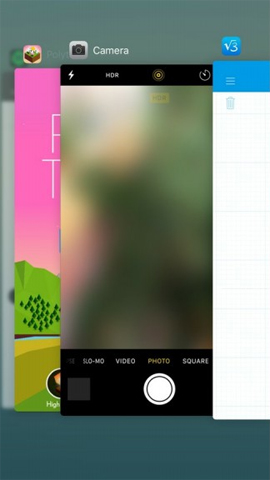
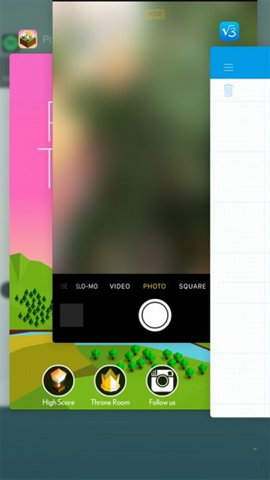
9. Không sử dụng hiệu ứng chuyển động:
Các hiệu ứng chuyển động trên thiết bị cũng khiến thời lượng sử dụng pin giảm đi đáng kể. Truy cập General (Cài đặt chung) > Accessibility (Trợ năng) > Reduce Motion (Giảm chuyển động) gạt thanh ngang sang phải để tắt hiệu ứng chuyển động trên iPhone 7/7 Plus.
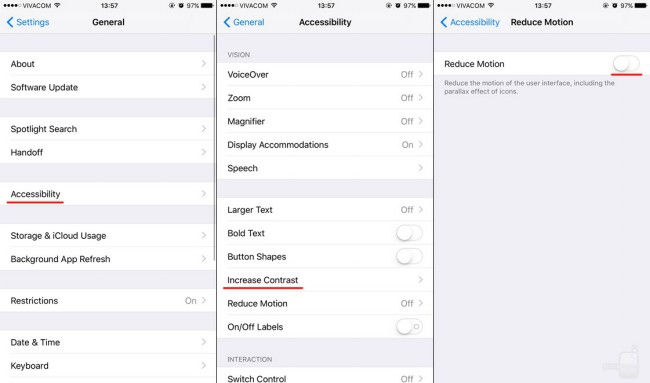
10. Không sử dụng trợ lý ảo Siri:
Anh bản trợ lý ảo Siri này đúng là một công cụ hữu ích với người dùng trên iPhone, nhưng không phải lúc nào chúng ta cũng cần phải sử dụng đến. Tốt nhất bạn nên vô hiệu hóa, và nếu cần dùng thì bật lên rồi tắt đi để tiết kiệm pin.
Bạn vào Settings (Cài đặt) > General (Cài đặt chung) > Spotlight Search (Tìm kiếm Spotlight) rồi gạt thanh ngang sang trái ở Siri Suggestions (Gợi ý của Siri) để tắt chế độ gợi ý Siri.
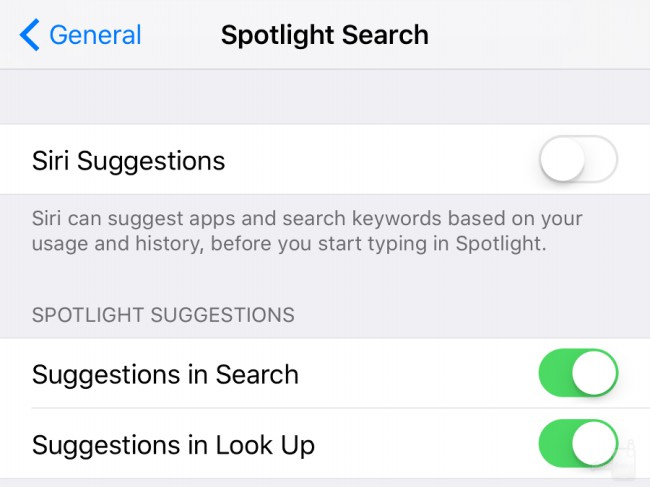
Trên đây là một vài những thao tác điều chỉnh thiết lập trên iPhone 7/7 Plus để có thể tiết kiệm thời lượng sử dụng pin. Tốt nhất, bạn nên tắt những ứng dụng, chế độ không sử dụng để có thể tăng lượng dùng pin, cũng như tốc độ sử dụng iPhone 7/7 Plus.
Tham khảo thêm các bài sau đây:
Chúc các bạn thực hiện thành công!
 Công nghệ
Công nghệ  AI
AI  Windows
Windows  iPhone
iPhone  Android
Android  Học IT
Học IT  Download
Download  Tiện ích
Tiện ích  Khoa học
Khoa học  Game
Game  Làng CN
Làng CN  Ứng dụng
Ứng dụng 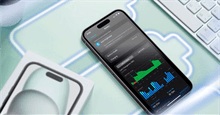


















 Linux
Linux  Đồng hồ thông minh
Đồng hồ thông minh  macOS
macOS  Chụp ảnh - Quay phim
Chụp ảnh - Quay phim  Thủ thuật SEO
Thủ thuật SEO  Phần cứng
Phần cứng  Kiến thức cơ bản
Kiến thức cơ bản  Lập trình
Lập trình  Dịch vụ công trực tuyến
Dịch vụ công trực tuyến  Dịch vụ nhà mạng
Dịch vụ nhà mạng  Quiz công nghệ
Quiz công nghệ  Microsoft Word 2016
Microsoft Word 2016  Microsoft Word 2013
Microsoft Word 2013  Microsoft Word 2007
Microsoft Word 2007  Microsoft Excel 2019
Microsoft Excel 2019  Microsoft Excel 2016
Microsoft Excel 2016  Microsoft PowerPoint 2019
Microsoft PowerPoint 2019  Google Sheets
Google Sheets  Học Photoshop
Học Photoshop  Lập trình Scratch
Lập trình Scratch  Bootstrap
Bootstrap  Năng suất
Năng suất  Game - Trò chơi
Game - Trò chơi  Hệ thống
Hệ thống  Thiết kế & Đồ họa
Thiết kế & Đồ họa  Internet
Internet  Bảo mật, Antivirus
Bảo mật, Antivirus  Doanh nghiệp
Doanh nghiệp  Ảnh & Video
Ảnh & Video  Giải trí & Âm nhạc
Giải trí & Âm nhạc  Mạng xã hội
Mạng xã hội  Lập trình
Lập trình  Giáo dục - Học tập
Giáo dục - Học tập  Lối sống
Lối sống  Tài chính & Mua sắm
Tài chính & Mua sắm  AI Trí tuệ nhân tạo
AI Trí tuệ nhân tạo  ChatGPT
ChatGPT  Gemini
Gemini  Điện máy
Điện máy  Tivi
Tivi  Tủ lạnh
Tủ lạnh  Điều hòa
Điều hòa  Máy giặt
Máy giặt  Cuộc sống
Cuộc sống  TOP
TOP  Kỹ năng
Kỹ năng  Món ngon mỗi ngày
Món ngon mỗi ngày  Nuôi dạy con
Nuôi dạy con  Mẹo vặt
Mẹo vặt  Phim ảnh, Truyện
Phim ảnh, Truyện  Làm đẹp
Làm đẹp  DIY - Handmade
DIY - Handmade  Du lịch
Du lịch  Quà tặng
Quà tặng  Giải trí
Giải trí  Là gì?
Là gì?  Nhà đẹp
Nhà đẹp  Giáng sinh - Noel
Giáng sinh - Noel  Hướng dẫn
Hướng dẫn  Ô tô, Xe máy
Ô tô, Xe máy  Tấn công mạng
Tấn công mạng  Chuyện công nghệ
Chuyện công nghệ  Công nghệ mới
Công nghệ mới  Trí tuệ Thiên tài
Trí tuệ Thiên tài